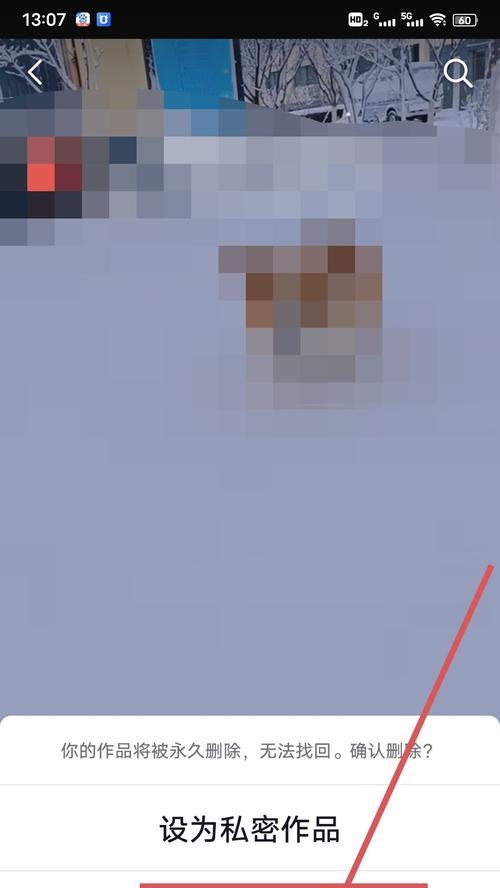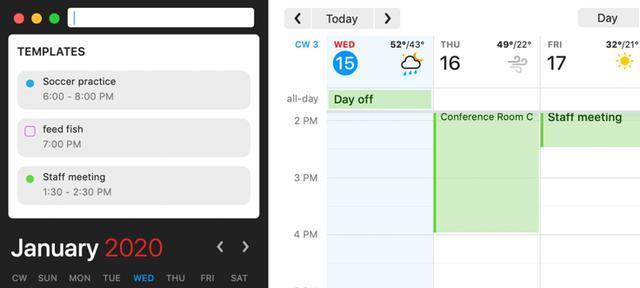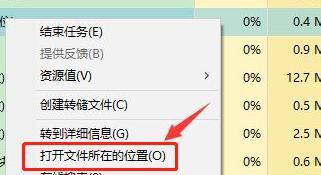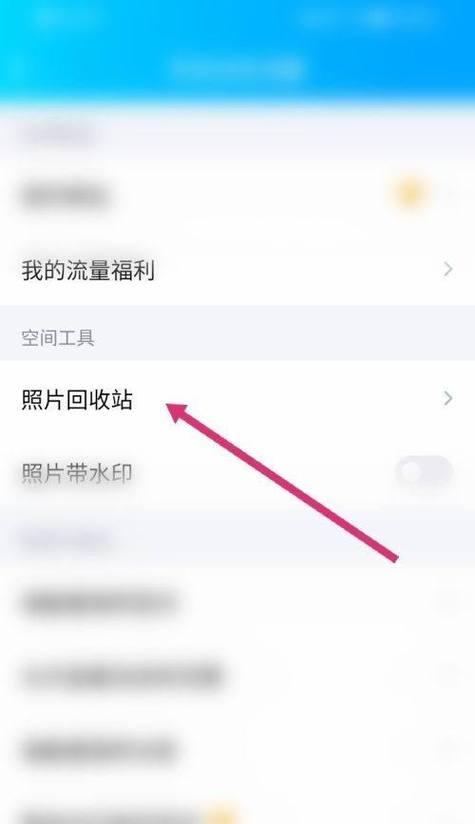随着电脑使用时间的增长,我们常常会发现电脑变得越来越慢,原因很可能是由于电脑中存储了大量的垃圾文件。这些垃圾文件不仅占据了宝贵的存储空间,还会影响系统的运行速度。彻底删除这些垃圾文件成为了保持电脑高效运行的关键。
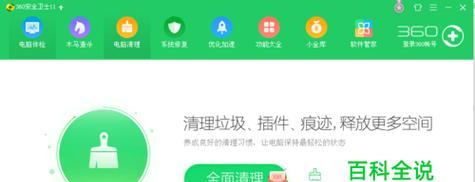
清理临时文件夹
将存储在临时文件夹中的过期文件删除,以释放存储空间。在Windows系统中,可以通过运行命令"%temp%"或者在资源管理器中输入"%temp%"来访问临时文件夹。
清理回收站
定期清空回收站是保持电脑整洁的重要步骤。点击回收站图标,选择"清空回收站",或者通过右键点击回收站图标,选择"清空回收站"选项。

卸载不需要的软件
在控制面板的"程序和功能"中找到不再需要的软件,进行卸载。卸载无用的软件不仅能释放存储空间,还能提高系统的运行效率。
清理浏览器缓存
打开浏览器设置,找到清除缓存的选项,清理浏览器缓存。这样能够释放存储空间,并且加快浏览器的加载速度。
清理系统日志
系统日志是记录电脑运行状态的文件,但长时间累积会占用大量存储空间。打开事件查看器,选择"系统日志",并清理掉过期的系统日志。

删除无用的桌面图标和快捷方式
将桌面上无用的图标和快捷方式删除,这样不仅能够提升桌面整洁度,还能释放一定的存储空间。
清理垃圾邮件和垃圾箱
登录邮箱,将垃圾邮件和垃圾箱中的邮件进行清理。这样可以节省邮箱空间,并且提高邮箱的收发速度。
清理下载文件夹
定期清理下载文件夹,删除掉已经不需要的下载文件。这样能够节省存储空间,并且方便管理自己的下载文件。
优化启动项
在任务管理器中,打开"启动"选项卡,禁用不需要的启动项。这样能够加快电脑的启动速度,提高系统的运行效率。
清理无用的注册表项
使用专业的注册表清理工具,清理掉无用的注册表项。这样可以提高系统的运行速度,并且减少系统崩溃的概率。
清理大文件和重复文件
使用专业的文件清理工具,找到电脑中占用大量存储空间的文件,并进行删除。同时,还可以查找和删除重复文件,释放更多的存储空间。
清理系统缓存
打开控制面板,选择"Internet选项",在"常规"选项卡中找到"浏览历史"一栏,点击"删除",并勾选清除缓存。这样可以清理掉系统缓存,提高系统的运行效率。
更新操作系统和软件
及时更新操作系统和软件,可以修复系统漏洞,提升系统的安全性和稳定性。
定期进行全盘扫描
使用杀毒软件进行全盘扫描,及时查杀电脑中的病毒和恶意软件。
备份重要数据
在清理电脑垃圾之前,一定要备份重要的数据,以免误删造成数据损失。
通过清理临时文件夹、回收站、卸载不需要的软件、清理浏览器缓存等方法,可以彻底删除电脑中的垃圾文件。同时,还需要定期更新操作系统和软件,进行全盘扫描,以保持电脑高效运行。在清理电脑垃圾之前,务必备份重要的数据,以免造成不可挽回的损失。